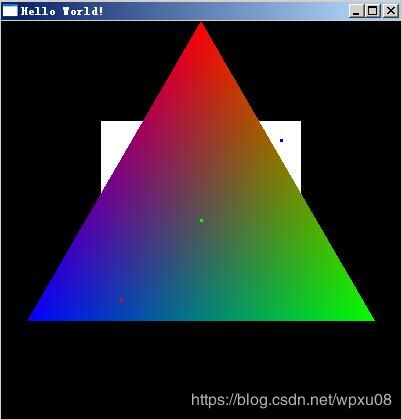实验1 OpenGL初识
一.实验目的
- 熟悉编程环境;了解光栅图形显示器的特点;了解计算机绘图的特点;
- 利用VC+OpenGL作为开发平台设计程序,以能够在屏幕上生成任意一个像素点作为本实验的目标。
二.实验内容
- 了解和使用VC的开发环境,理解简单的OpenGL程序结构。
- 掌握OpenGL提供的基本图形函数,尤其是生成点的函数。
三.实验原理
1. 基本语法
常用的程序设计语言,如C、C++、Pascal、Fortran和Java等,都支持OpenGL的开发。这里只讨论C版本下OpenGL的语法。
OpenGL基本函数均使用gl作为函数名的前缀,如glClearColor();实用函数则使用glu作为函数名的前缀,如gluSphere()。OpenGL基本常量的名字以GL_开头,如GL_LINE_LOOP;实用常量的名字以GLU_开头,如GLU_FILL。一些函数如glColor*()(定义颜色值),函数名后可以接不同的后缀以支持不同的数据类型和格式。如glColor3b(…)、glColor3d(…)、glColor3f(…)和glColor3bv(…)等,这几个函数在功能上是相似的,只是适用于不同的数据类型和格式,其中3表示该函数带有三个参数,b、d、f分别表示参数的类型是字节型、双精度浮点型和单精度浮点型,v则表示这些参数是以向量形式出现的。
为便于移植,OpenGL定义了一些自己的数据类型,如GLfloat、GLvoid,它们其实就是C语言中的float和void。在gl.h文件中可以看到以下定义:
typedef float GLfloat;
typedef void GLvoid;
一些基本的数据类型都有类似的定义项。
2. 程序的基本结构
OpenGL程序的基本结构可分为三个部分:
(1) 初始化: 主要是设置一些OpenGL的状态开关,如颜色模式(RGBA或Alpha)的选择、是否作光照处理(若有的话,还需设置光源的特性)、深度检测、裁剪等。这些状态一般都用函数glEnable(…), glDisable(…)来设置,“…”表示特定的状态。
(2) 观察设置: 设置观察坐标系下的取景模式和取景框位置大小。主要利用了三个函数。
- void glViewport(left,top,right,bottom):设置在屏幕上的窗口大小,四个参数描述屏幕窗口四个角上的坐标(以像素表示)。
- void glOrtho(left,right,bottom,top,near,far):设置投影方式为正交投影(平行投影),其取景体积是一个各面均为矩形的六面体。
- void gluPerspective(fovy,aspect,zNear,zFar):设置投影方式为透视投影,其取景体积是一个截头锥体。
(3) 程序主体: 使用OpenGL的库函数构造几何物体对象的数学描述,包括点线面的位置和拓扑关系、几何变换、光照处理等。
3. 状态机制
OpenGL的工作方式是一种状态机制,它可以进行各种状态或模式设置,这些状态或模式在重新改变它们之前一直有效。例如,当前颜色就是一个状态变量,在这个状态改变之前,绘制的每个像素都将使用该颜色,直到当前颜色被设置为其他颜色为止。
OpenGL中大量使用了这种状态机制,如颜色模式、投影模式、单双显示缓存区的设置、背景色的设置、光源的位置和特性等。许多状态变量可以通过glEnable()、glDisable()这两个函数来设置成有效或无效状态,如是否设置光照、是否进行深度检测等;在被设置成有效状态之后,绝大部分状态变量都有一个默认值。
通常情况下,可以用下列四个函数来获取某个状态变量的值:glGetBooleanv、glGetDouble、glGetFloatv和glGetIntegerv。究竟选择哪个函数应该根据所要获得的返回值的数据类型来决定。还有些状态变量有特殊的查询函数,如glGetLight*、glGetError和glPolygonStipple等。另外,使用glPushAttrib和glPopAttrib函数,可以存储和恢复最近的状态变量的值。只要有可能,都应该使用这些函数,因为它们比其他查询函数的效率更高。
4. OpenGL的坐标系统
如下图A.1所示,OpengGL坐标与绘图区坐标关系如下,
绘图区的中心点:(0.0,0.0,0.0)
绘图区的右上角点:(1.0,1.0,0.0)
绘图区的左下角点:(-1.0, 1.0,0.0)

四.实验代码
在运行下面实验代码前,请先配置FreeGlut库,这是一个OpenGL程序的支持环境库,具体信息与配置方法请参考: FreeGlut配置简介。之后,学习掌握OpenGL程序创建与运行,具体请参考OpenGL程序创建与运行。
#include
void myDisplay(void)
{
glClearColor(0.0, 0.0, 0.0, 0.0);
glClear(GL_COLOR_BUFFER_BIT);
glColor3f (1.0f, 1.0f, 1.0f);
glRectf(-0.5f, -0.5f, 0.5f, 0.5f);
glBegin (GL_TRIANGLES);
glColor3f (1.0f, 0.0f, 0.0f); glVertex2f (0.0f, 1.0f);
glColor3f (0.0f, 1.0f, 0.0f); glVertex2f (0.8f, -0.5f);
glColor3f (0.0f, 0.0f, 1.0f); glVertex2f (-0.8f, -0.5f);
glEnd ();
glPointSize(3);
glBegin (GL_POINTS);
glColor3f (1.0f, 0.0f, 0.0f); glVertex2f (-0.4f, -0.4f);
glColor3f (0.0f, 1.0f, 0.0f); glVertex2f (0.0f, 0.0f);
glColor3f (0.0f, 0.0f, 1.0f); glVertex2f (0.4f, 0.4f);
glEnd ();
glFlush();
}
int main(int argc, char *argv[])
{
glutInit(&argc, argv);
glutInitDisplayMode(GLUT_RGB | GLUT_SINGLE);
glutInitWindowPosition(100, 100);
glutInitWindowSize(400, 400);
glutCreateWindow("Hello World!");
glutDisplayFunc(&myDisplay);
glutMainLoop();
return 0;
}
该程序的作用是在一个黑色的窗口中央画一个矩形、三角形和三个点,如图A.2(a)所示。下面对主要语句进行说明。
首先,需要包含GLUT的头文件:#include
然后看main函数。int main(int argc, char *argv[]),这个是带命令行参数的main函数。注意main函数中的各语句,除了最后的return之外,其余全部以glut开头。这种以glut开头的函数都是GLUT工具包所提供的函数。
下面对用到的几个函数进行介绍。
- glutInit,对GLUT进行初始化,这个函数必须在其他的GLUT使用之前调用一次。其格式比较固定,一般都是glutInit(&argc, argv)就行。
- glutInitDisplayMode,设置显示方式,其中GLUT_RGB表示使用RGB颜色,与之对应的还有GLUT_INDEX(表示使用索引颜色)。GLUT_SINGLE表示使用单缓冲,与之对应的还有GLUT_DOUBLE(使用双缓冲)。更多信息,以后的实验教程会有介绍。
- glutInitWindowPosition,设置窗口在屏幕中的位置。
- glutInitWindowSize,设置窗口的大小。
- glutCreateWindow,根据前述设置的信息创建窗口。参数将被作为窗口的标题。注意:窗口被创建后,并不立即显示到屏幕上。需要调用glutMainLoop才能看到窗口。
- glutDisplayFunc,设置一个函数,当需要进行画图时,这个函数就会被调用(暂且这样理解)。
- glutMainLoop,进行一个消息循环(现在只需知道这个函数可以显示窗口,并且等待窗口关闭后才会返回)。
在glutDisplayFunc函数中,我们设置了“当需要画图时,请调用myDisplay函数”。于是myDisplay函数就用来画图。观察myDisplay函数中的三个函数调用,发现它们都以gl开头。这种以gl开头的函数都是OpenGL的标准函数,下面对用到的函数进行介绍。
- glClearColor(0.0, 0.0, 0.0, 0.0) :将清空颜色设为黑色(思考:为什么会有四个参数?)。
- glClear(GL_COLOR_BUFFER_BIT):将窗口的背景设置为当前清空颜色。
- glRectf:画一个矩形。四个参数分别表示了位于对角线上的两个点的横、纵坐标。
- (4)glFlush:保证前面的OpenGL命令立即执行(而不是让它们在缓冲区中等待)。
五.实验提高
根据示范程序,能否在原有结果基础上添加三条直线组成三角形,结果如图A.2(b)所示?